win11网络图标变成小地球怎么办 win11系统网络图标小地球修复方法
更新时间:2022-11-02 09:31:27作者:xinxin
很多用户在电脑接收到微软发送的升级win11镜像系统的推送通知的情况下,也都第一时间进行了升级,可是当用户在进入win11系统桌面之后,想要连网时却发现网络图标变成了小地球标志,对此win11网络图标变成小地球怎么办呢?今天小编就来教大家win11系统网络图标小地球修复方法。
具体方法:
1、先检测一下网线没有插好水晶头松了这个时候需要重新拔出来插进去插好了会出现黄色灯没有灯就是不正常。

2、还有一个问题就是不小心把网络禁用了需要鼠标右击任务栏的这个小地球选择网络和Internet进去。
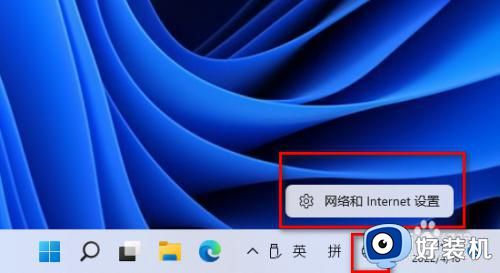
3、进去网络界面需要点击高级网络设置。
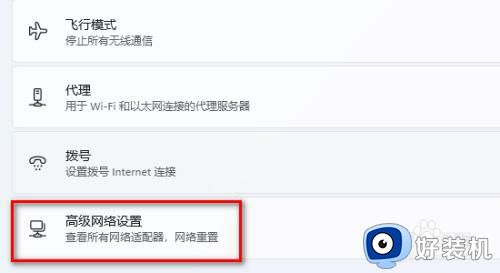
4、找到以太网和WLAN这两个看一下后面是不是显示禁用两个字如果是就正常不是就点击一下。
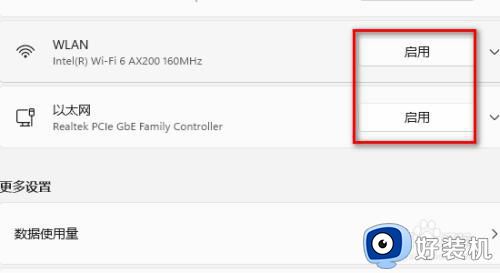
5、系统原因我用到的是驱动大师安装网卡的工具可以在下面下载我上传网盘去了。
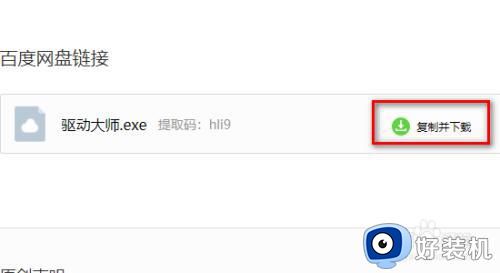
6、因为没有网络可以使用手机USB网络共享。
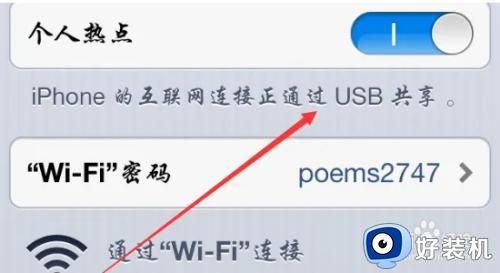
7、这样就可以正常上网了任务栏右下角的显示小电脑。
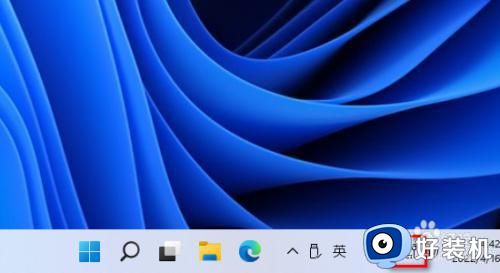
上述就是小编带来的win11系统网络图标小地球修复方法了,有遇到相同问题的用户可参考本文中介绍的步骤来进行修复,希望能够对大家有所帮助。
win11网络图标变成小地球怎么办 win11系统网络图标小地球修复方法相关教程
- win11打不开音量和网络图标如何解决 win11打不开音量和网络图标的解决方法
- win11网络图标不显示怎么办 win11没有网络图标处理方法
- win11找不到无线网络连接图标怎么办 win11没有无线网络连接处理方法
- windows11网络连接图标不见了怎么办?win11网络图标找不到了如何解决
- win11电脑WiFi图标不显示怎么办 win11电脑WiFi图标不显示两种解决方法
- win11怎么设置网络ip地址 win11的IP地址如何修改
- win11找不到wifi网络图标怎么办 win11的wifi功能不见了解决方法
- win11没有网络图标且无法连接网络的解决方法 win11网络图标消失还连不了网怎么办
- Win11如何在关机按钮旁添加网络图标 win11添加网络图标的步骤
- win11wifi图标不见了的解决方法 win11wifi图标没了怎么办
- win11家庭版右键怎么直接打开所有选项的方法 win11家庭版右键如何显示所有选项
- win11家庭版右键没有bitlocker怎么办 win11家庭版找不到bitlocker如何处理
- win11家庭版任务栏怎么透明 win11家庭版任务栏设置成透明的步骤
- win11家庭版无法访问u盘怎么回事 win11家庭版u盘拒绝访问怎么解决
- win11自动输入密码登录设置方法 win11怎样设置开机自动输入密登陆
- win11界面乱跳怎么办 win11界面跳屏如何处理
win11教程推荐
- 1 win11安装ie浏览器的方法 win11如何安装IE浏览器
- 2 win11截图怎么操作 win11截图的几种方法
- 3 win11桌面字体颜色怎么改 win11如何更换字体颜色
- 4 电脑怎么取消更新win11系统 电脑如何取消更新系统win11
- 5 win10鼠标光标不见了怎么找回 win10鼠标光标不见了的解决方法
- 6 win11找不到用户组怎么办 win11电脑里找不到用户和组处理方法
- 7 更新win11系统后进不了桌面怎么办 win11更新后进不去系统处理方法
- 8 win11桌面刷新不流畅解决方法 win11桌面刷新很卡怎么办
- 9 win11更改为管理员账户的步骤 win11怎么切换为管理员
- 10 win11桌面卡顿掉帧怎么办 win11桌面卡住不动解决方法
